众所周知,Excel的功能十分强大,而其最核心的功能在于数据处理。熟练驾奴Excel,您的工作将充满快乐和自信。当您仅花上几分钟就完成了别人花上几天功夫才能完成的数据处理工作时,心中的那份喜悦只有您自己才能体会得到!下面给大家展示的是Excel批量制作数据表……

目的
1通过数据模板与VBA结合,批量制作CSV数据表,要求使用规则逐步递增的命名方式来命名批量制作出来的数据表,数据表的内容根据实际需求由最初的模板和提供的基础值自动生成。尽量减少手动操作,真正实现全自动!如图所示为批量制作出来的CSV数据表。
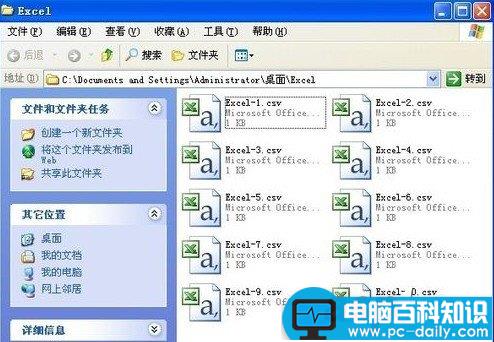

过程
步骤一、编辑数据模板,只要A2和B2单元格发生变化,其它相应的单元格就会通过引用公式来更新数据;
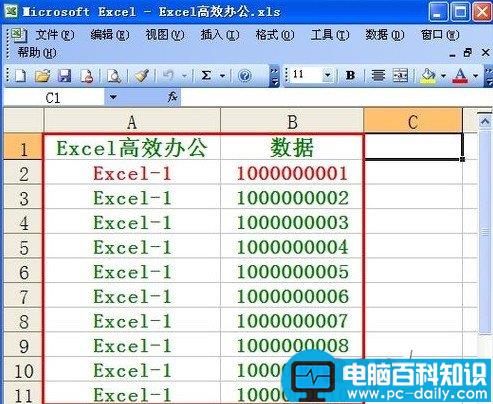
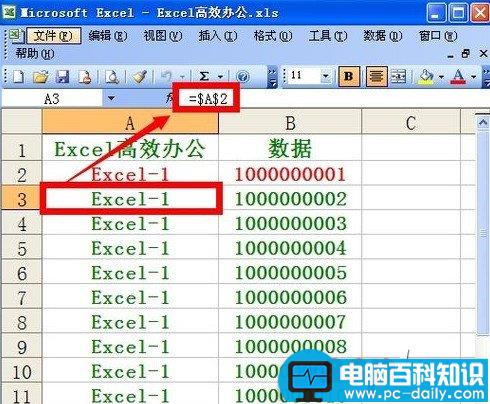
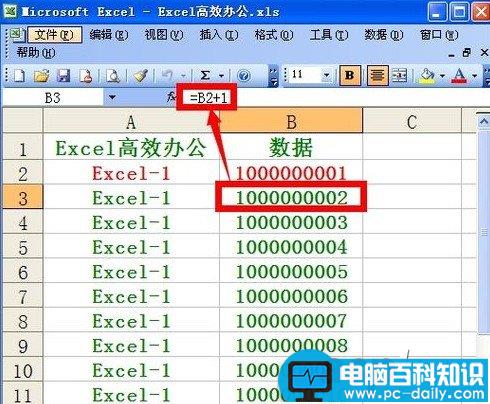
步骤二、编辑好数据模板后,打开VBA编辑器,选择菜单“工具”——“宏”——“Visual Basic 编辑器”(快捷键为:Alt+F11);

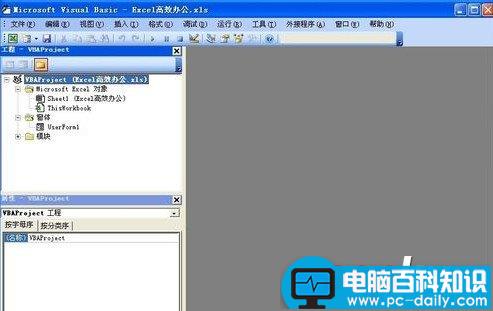
步骤三、插入用户窗体,在Visual Basic 编辑器菜单栏里选择“插入”——“用户窗体”,然后编辑用户窗体(该窗体作为模板基础数据录入部分),控件的具体使用稍微复杂一些,这里就不作介绍啦;

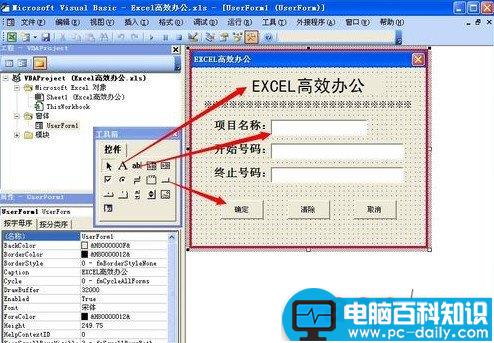
步骤四、编辑窗体和控件代码,右击“UserForm1”——“查看代码”,在代码窗口录入相应的代码(由于这部分涉及的内容和步骤比较繁琐,只提供最终代码参考),代码如下:
Private Sub CommandButton1_Click()
Dim n As Long
If TextBox1 <> "" And TextBox2 <> "" And TextBox3 <> "" And TextBox2 < TextBox3 Then
On Error Resume Next
MkDir CreateObject("WScript.Shell").SpecialFolders("Desktop") & "" & TextBox1
For n = 1 To (TextBox3 - TextBox2 + 1) / 10
Sheets(1).Cells(2, 1).Value = TextBox1 & "-" & n
Sheets(1).Cells(2, 2).Value = TextBox2 + 10 * (n - 1)
ActiveWorkbook.SaveAs Filename:=CreateObject("WScript.Shell").SpecialFolders("Desktop") & "" & TextBox1 & "" & TextBox1 & "-" & n, FileFormat:=xlCSV, Password:="", WriteResPassword:="", ReadOnlyRecommended:=False, CreateBackup:=False
Next n
Unload Me
MsgBox "数据处理成功!", vbOKOnly + 64, "提示"
Else
MsgBox "请核对数据信息!", vbOKOnly + 64, "提示"
TextBox1.SetFocus
End If
End Sub
Private Sub CommandButton2_Click()
TextBox1 = ""
TextBox2 = ""
TextBox3 = ""
TextBox1.SetFocus
End Sub
Private Sub CommandButton3_Click()
Unload Me
End Sub
Private Sub TextBox1_Change()
Dim i%, Str$
With TextBox1
For i = 1 To Len(.Text)
Str = Mid(.Text, i, 1) '遍历文本框中输入的每一个字符。
Select Case Str
Case "a" To "z" '列出允许输入的字符。
Case "A" To "Z" '列出允许输入的字符。
Case Else
Beep
.Text = Replace(.Text, Str, "") '如果输入的不是允许的字符,则使用Replace函数替换成空白。
End Select
Next
End With
End Sub
Private Sub TextBox2_Change()
Dim i%, Str$
With TextBox2
For i = 1 To Len(.Text)
Str = Mid(.Text, i, 1) '遍历文本框中输入的每一个字符。
Select Case Str
Case "0" To "9" '列出允许输入的字符。
Case Else
Beep
.Text = Replace(.Text, Str, "") '如果输入的不是允许的字符,则使用Replace函数替换成空白。
End Select
Next
End With
End Sub
Private Sub TextBox3_Change()
Dim i%, Str$
With TextBox3
For i = 1 To Len(.Text)
Str = Mid(.Text, i, 1) '遍历文本框中输入的每一个字符。
Select Case Str
Case "0" To "9" '列出允许输入的字符。
Case Else
Beep
.Text = Replace(.Text, Str, "") '如果输入的不是允许的字符,则使用Replace函数替换成空白。
End Select
Next
End With
End Sub